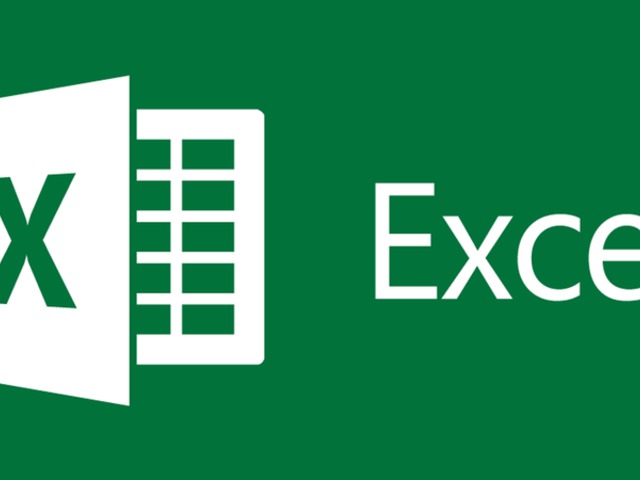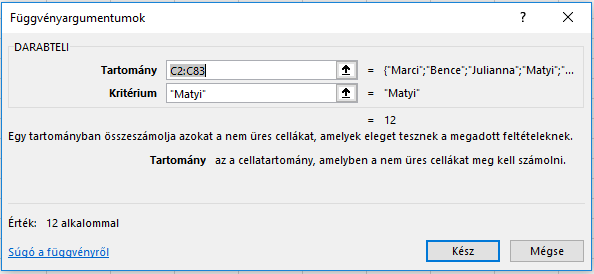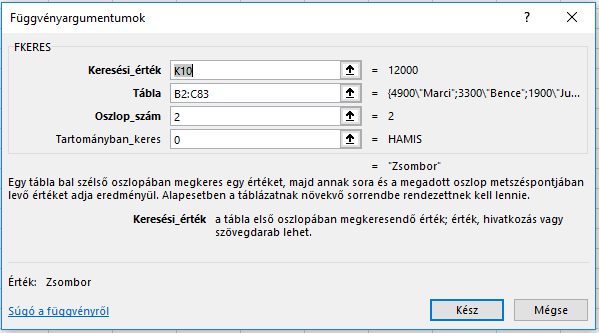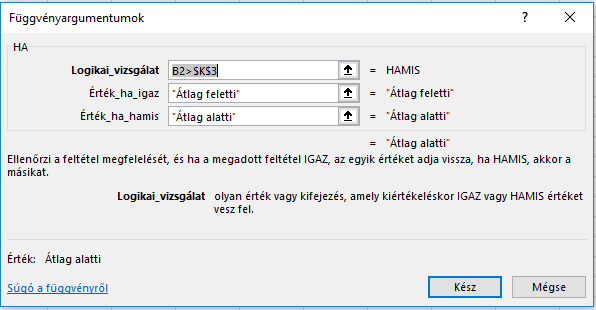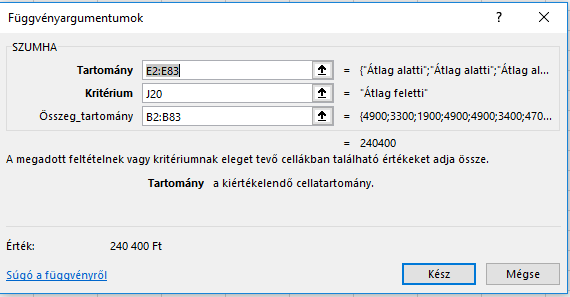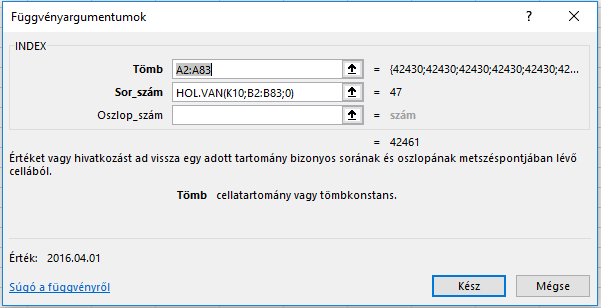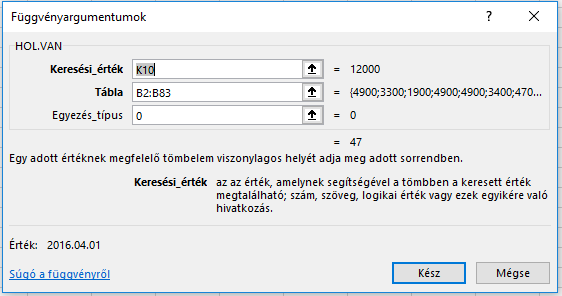Excel alapok – Mindennap használatos függvények
Talán nem túlzás kijelenteni, hogy a munkahelyeken az egyik leggyakrabban használt irodai alkalmazás az Excel. Függetlenül attól, hogy a cég használ-e speciális szoftvereket vagy rendszereket, a táblázatkezelő minden nap előkerül a munkahelyen, mert egy nagyszerű eszköz. A speciális programok is Excelbe exportálnak adatokat nagyon sokszor, hogy a legkülönbözőbb igényeket is ki lehessen elégíteni, adatok terén.
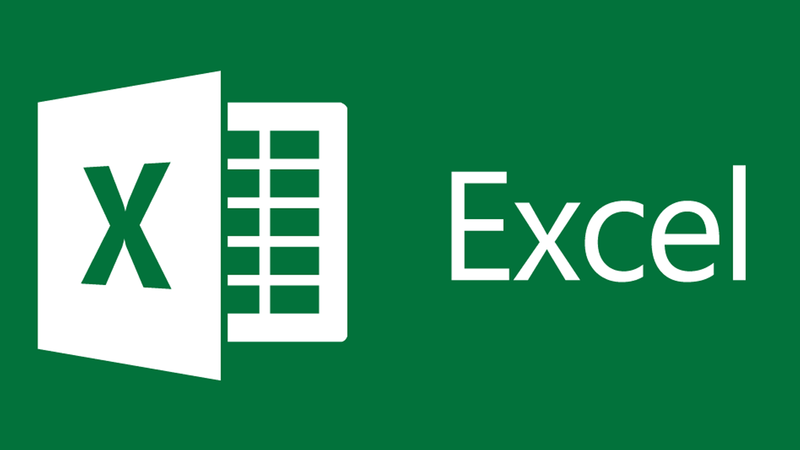
A legtöbb diákmunka hirdetésben előkerül az Excel használat, különböző szinteken. Nehéz meghatározni, hogy melyik szint mit takar, de alapvetően a táblázatkezelő használata nem olyan nagy varázslat, csak némi alaptudást, valamint kreativitást igényel. Ennek ellenére, valamint annak dacára, hogy az iskolákban is bőszen oktatják a program használatot, sokan tartanak tőle, és éppen ezért izgulnak az interjú előtt. Ebben a sorozatban nagyvonalakban szeretnék átadni némi tudást, mindenkinek, aki szükségességét érzi. Annak, aki éppen interjúra készül (diákmunkára, vagy akár teljesállásra), vagy annak, aki az érettségire szeretne némi összefoglalót kapni.
Az első bejegyzésben szeretném megmutatni a leggyakrabban használt függvényeket, amelyek előkerülhetnek a hétköznapok folyamán. Ezeknek a függvényeknek az ismerete véleményem szerint nem csupán ajánlott, hanem inkább elvárt egy interjú előtt vagy a munkahelyen. Arról már nem is beszélnék, hogy ezeknek az ismerete sokszor már „varázslóvá” emeli a használót a többiek szemében.
Az egyes függvények mellé odaírtam, hogy a minta excelben hol található rá példa.
SZUM függvény (K2-es cella)
Az egyik legegyszerűbb függvény, amely a kijelölt tartományban összeadja az összes értéket, és kiadja eredményül, abba a cellába, ahová „meghívtuk” a függvényt.
DARAB függvény (K1-as cella)
A kijelölt tartományban megszámolja azokat a cellákat, amelyek számokat tartalmaznak.
DARAB2 függvény
Hasonlít a fentihez, de nem csak a számokat tartalmazó cellákat számolja össze, hanem a „nem üres” cellákat, tehát akár szöveget tartalmazókat is.
DARABTELI függvény (K17-es cella)
Ez már egy kicsit érdekesebb műveletre is képes, konkrétan azokat a cellákat számolja meg, amelyek megfelelnek a kritériumnak. Ez a kritérium lehet:
- konkrét szöveg; például „Marci”, ebben az esetben megszámolja, hogy hány olyan cella van a megadott tartományban, amely a „Marci” nevet tartalmazza
- egyenlet; például arra vagyunk kíváncsiak, hogy hány cella értéke nagyobb, mint 30
MIN és MAX függvény (K6-os és K10-es cella)
Ahogyan a nevük is mondja, értéknek egy tartomány legkisebb, vagy legnagyobb elemét fogják adni.
ÁTLAG függvény (K3-as cella)
Szintén „nomen est omen”, a kijelölt tartomány átlagát fogja megadni.
MÓDUSZ függvény (K4-es cella)
Egy tartományban a leggyakrabban előforduló elemet fogja nekünk megmutatni.
FKERES függvény (K11-es cella)
Egy olyan függvény, amely megadott értéket keres. Ha például van egy listánk, hogy ki mennyi osztálypénzt fizetett be, és szeretnénk megnézni, hogy „Marci” mennyit fizetett be, akkor tudjuk használni.
- Először meg kell adnunk egy keresési értéket. Ez lehet fix (például „Marci”), de lehet dinamikus is, ha egy másik cellát adunk meg. Ebbe a másik cellába beleírhatunk (a táblázatban előforduló) neveket, így nem kell mindig új függvényt írni.
- Másodszor meg kell adnunk az egész táblát, amelynek része minden olyan oszlop, amelyben adatokat keresünk, tehát a név, és a befizetett érték is.
- Harmadszor annak az oszlopnak a számát adjuk meg, ahonnan az eredményt szeretnénk kapni. Ha a befizetett összegek a második oszlopban vannak (a kijelölt tartományhoz viszonyítva), akkor ide 2-t kell beírni.
- Végül pedig, hogy pontos egyezéseket keressen csak a függvény, ezért be kell írnunk, hogy „0”.
Persze, ezt a függvényt tovább is lehet gondolni, annak van igazán értelme.
Ezzel a függvénnyel megegyezik a VKERES, csak az nem oszlopokban, hanem sorokban dolgozik, de a felépítése a fentiekkel megegyező.
HA függvény (E2-es cellától az E83-as celláig)
Amennyiben egy vagy több cella értékét akarjuk leellenőrizni, akkor ezzel a függvénnyel értékelhetjük. Például, ha egy cella értékéről el szeretnénk dönteni, hogy kisebb-e tíznél, akkor erre a függvényre van szükségünk. Megadhatjuk, hogy igaz vagy hamis állítás esetén, milyen eredményt adjon. Legtöbbször egyébként összetettebb, egymásba ágyazott függvények esetében szokott jól jönni.
VAGY függvény
Legtöbbször az előbb említett függvényben szoktuk felhasználni, feltétel gyanánt. Alkalmas arra, hogy több cella vizsgálata esetén, IGAZ eredményt adjon, ha bármelyik (akár csak 1!) cellára is igaz a feltétel.
ÉS függvény
A fent említett VAGY függvény „testvére”, szintén HA függvényekben fordul elő leggyakrabban. Több cellát vizsgál egyszerre, és csak akkor ad IGAZ eredményt, ha minden cellára igaz a feltétel.
SZUMHA függvény (K22-es cella)
Összegzi a feltételeknek megfelelő cellákat. Például ha arra vagyunk kíváncsiak, hogy márciusban mennyit értékesítettünk, akkor a feltétel, hogy a márciust figyelje, és így fogunk eredményt kapni.
INDEX-HOL.VAN függvények (K12-es cella)
Zárásként pedig egy egymásba ágyazott függvénykombinációt mutatnék be, amely az FKERES vagy a VKERES alternatívája, sőt, jobb verziója. Ennek ellenére nem használják túl sokszor, és interjúkon is a legtöbbször az FKERES függvény-t kérdezik.
Először meghívjuk az INDEX függvényt (tömbökre vonatkozva), és megadjuk, hogy az általunk várt eredmény, melyik tömbben helyezkedik el. Ezután a sor vagy az oszlop számra van szükségünk, itt pedig meghívjuk a HOL.VAN függvényt. Megadjuk először a keresési értéket, majd a táblát, és a 0-s egyezési típust, és készen is vagyunk.
A függvény előnye az FKERES-hez képest ott van, hogy bármely oszlopban kereshetünk és bármely oszlopból adhatunk meg eredményt, ezzel szemben az FKERES csak kijelölt terület első oszlopában tud keresni.
Nyilván lehetetlenség lenne minden függvény bemutatni, és nem is ez lenne most a cél. Az Excel rendkívül sok beépített függvénnyel rendelkezik, a fentiek azok, amelyek viszonylag gyakran használatban vannak a mindennapok során, és úgy gondolom, hogyha valaki a fentieket "megtanulja" és begyakorolja, akkor a legtöbb feladatot problémamentesen el fogja tudni végezni. Fontosnak tartok azonban két dolgot megjegyezni.
Az egyik, hogy az Excel attól olyan nagyszerű és közkedvelt, hogy szinte bármire használható, ha megfelelő kreativitással állunk neki egy-egy összetett függvény megalkotásának. Nyilván ehhez szükséges némi alaptudás, amelyet egyébként a fentiek ismerete megad, de ezen túl lehetőség van az összes függvény között keresni, és megtalálni az éppen akkor hasznosat.
A másik dolog pedig, hogy nem csak egyetlen megoldás van egy-egy problémára az Excelben, hanem rengeteg. És egyébként ha a végeredmény jó, akkor a főnöködet nem fogja érdekelni, melyik függvénnyel csináltad vagy hogyan, csak megfogja köszönni a munkádat, és legközelebb és téged fog megkérni hasonlókra, mert tudja, hogy értesz hozzá.
Innen letölthetitek az Excelt, amelyben a fenti említett függvények egy jó részét bemutatom.
Innen pedig az üres Excel tábla tölthető le, ha ti is szeretnétek elvégezni a feladatokat:
1) Határozzuk meg az alábbi adatokat:
- Vásárlások száma
- Vásárlások összértéke
- Vásárlások átlagos értéke
- Vásárlások módusza
2)Határozzuk meg, mi volt a legkisebb érték, amiért vásároltak! Nevezzük meg, hogy ki volt, és INDEX-HOL.VAN függvénnyel adjuk meg, mikor!
3) Határozzuk meg, mi volt a legnagyobb érték, amiért vásároltak! Nevezzük meg, hogy ki volt, és INDEX-HOL.VAN függvénnyel adjuk meg, mikor!
4) Függvény segítségével határozzuk meg, mely hónapban történt vásárlás! (HÓNAP függvény, és utána egymásba ágyazott HA függvények)!
5) Összegezzük a vásárlások értékét március és április hónapra!
6) Számoljuk ki, hányszor vásárolt Matyi és hányszor vásárolt Anna!
7) Határozzuk meg, hogy az egyes tranzakciók az átlagos vásárlási érték alatt, vagy fölött voltak-e!
8) Függvény segítségével kerüljön meghatározásra, hogy hány átlag feletti és átlag alatti vásárlás volt, valamint ezeknek az összértékét is számoltassuk ki!